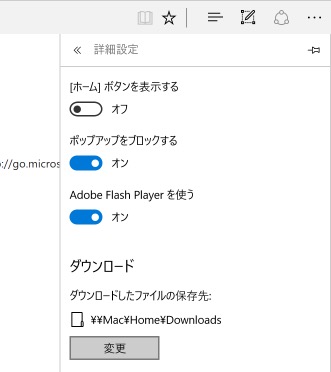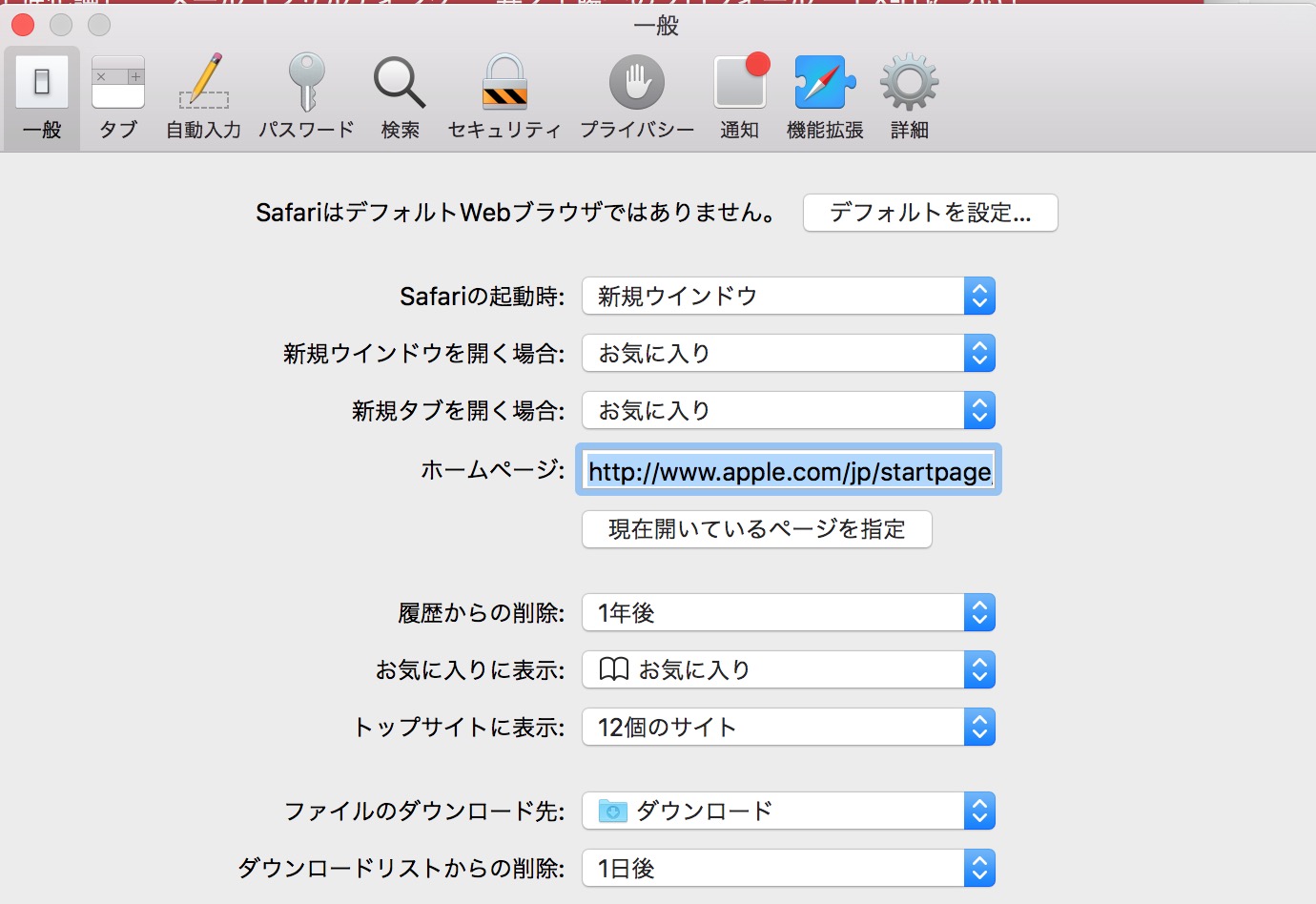Gmailの添付ファイルやネットからダウンロードしたファイルは、PCトラブルの原因になることもあります。
同じ場所に保管してときどき整理するのがオススメです。

ダウンロードしたファイルを探さないようにする
PCで、ファイルを保管する場所は、ある程度決めているはずです。
ところが、Gmailやネットからダウンロードした場合、そのファイルがどこに行ったかわからなくなるケースもあります。
ファイルが見当たらないと、それを探す時間がかかります。
仕事の中で、「モノを探す」ことは極力なくすべきです。
ダウンロードしたファイルはサイズが大きいこともある
ネットからソフトウェアをダウンロードする場合、ソフトをインストールするためのファイルはサイズが大きいこともあります。
ダウンロードしていると,いつの間にかPCの容量を圧迫していることもあるのです。
長い間、同じPCを使っていると、なおさらでしょう。
定期的に、削除しておいた方がいいです。
ソフトウェアの他、メールに添付されたファイルやPDFもサイズが大きい場合があります。
PC自体の容量に余裕があるとはいえ、定期的に掃除しておくべきでしょう。
従来のHDD(ハードディスク)であれば、容量も大きいのですが、読み込みが速いSSDでは容量も少なめです。
常に意識しておいて損はありません。
仮のファイルは同じ場所に入れて整理
ブラウザ(インターネットを見るソフト)で、ダウンロードしたファイルは、その保管先を設定できます。
これで設定しておけば、常にそのフォルダをチェックすればすむことになります。
標準設定の[ダウンロード]というファイルはついつい見逃しがちです。
自分がわかりやすいファイル、かつその他の用途を組み合わせてみましょう。
私は、すべての仮ファイルの置き場を、「INBOX」(受信箱という意味)というフォルダにしています。
ネットからダウンロードしたファイルの他、
・自分が作ったファイル
・スキャンしたファイル
・メールの添付ファイル
・ブログ用に作った画像ファイル
など、すべての仮ファイルは、ここに入れます。
ファイルを整理するときは、このフォルダだけ見ればいいので楽です。
ダウンロードしたファイルも、Gmailの添付ファイルもここに入るので見逃しません。
「INBOX」フォルダは、毎朝確認して整理することにしています。
いらないファイルは削除し、必要なファイルはリネーム(名前をつけて)して保管します。
今のINBOXフォルダは、こうなっています。
今朝、昨日までのファイルは整理しましたので、いったん空になっています。
その後、ブログを書き出して、画像を作っているので、今は画像ファイルのみが入っています。
これらは明日の朝、削除されます。
「その都度」やるべきタスクを、「まとめて」やるべきタスクがあり、「INBOXの整理」は、「まとめて」やるべきタスクと考えています。

ダウンロードファイルの保管場所を指定する方法を解説します。
・Internet Explorer
WindowsでメジャーなInternet Explorerでは、次のように設定しましょう。
右上のアイコンをクリックし、[ダウンロードの表示]を選択します。
(又はCtrl+Jで表示されます)

表示されたウィンドウの左下から[オプション]を選択します。

さらに、ファイルの保管場所を指定してください。

・Google Chrome
Windowsなら、右上のアイコン→[設定]→[詳細設定]の[ダウンロード]で設定できます。
Macなら、上部メニューの[Chrome]→[環境設定](又はcommand+「,」)→[設定]→[詳細設定]の[ダウンロード]で設定します。

Edge
WindowsのEdgeなら、右上のアイコンをクリックして[設定]→
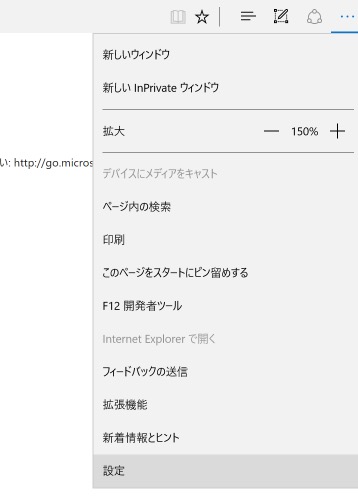
[詳細設定]→[ダウンロード]で設定します。
Safari
MacのSafariなら、[環境設定]→
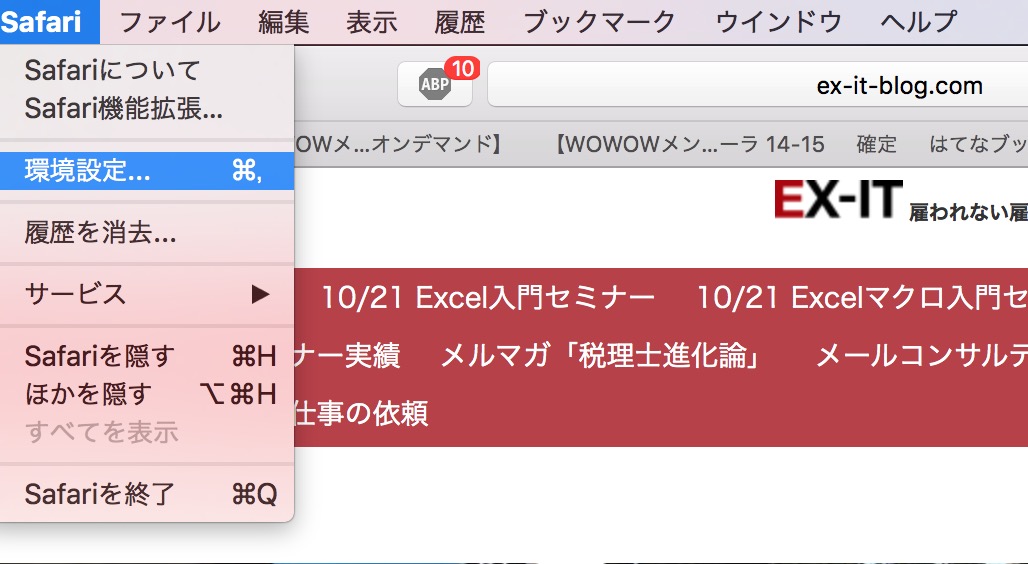
[一般]の[ファイルのダウンロード先]で設定します。
ーーーまとめーーー
ダウンロードの場所を設定しなくても、[ダウンロード]というフォルダを確認して整理してもかまいません。
ただ、仮のファイルをすべて同じ場所に入れる方法は、是非おすすめしたいものです。
自分のファイルであれ、人のファイルであれ、一度にチェック、整理できます。
なお、デスクトップにファイルを置くのはオススメしません。
・見栄えの問題
・他人にファイル名が見えてしまうことの弊害(機密情報もあるため)
・デスクトップのファイルをクリックするのは効率的なようで効率的ではないため
などといった理由からです。
まあ、好みの問題といえばそうなんですけどね(^^;)
少なくとも、PC画面を人に見せるとき、特にセミナーやプレゼン時にはデスクトップを片づけておくべきです。
あわてて整理する、整理し忘れるようなら、デスクトップを常にきれいにしておいた方が楽でしょうね。
昨日の午前中、トライアスロンのバイクレッスンに行ってきました。
理論、実践双方をみっちり2時間半。
まだまだ足にムダな力が入っているようです(^^;)
■著書
『税理士のためのプログラミング -ChatGPTで知識ゼロから始める本-』
『すべてをがんばりすぎなくてもいい!顧問先の満足度を高める税理士業務の見極め方』
ひとり税理士のギモンに答える128問128答
【インボイス対応版】ひとり社長の経理の基本
「繁忙期」でもやりたいことを諦めない! 税理士のための業務効率化マニュアル
ひとり税理士の自宅仕事術
リモート経理完全マニュアル――小さな会社にお金を残す87のノウハウ
ひとり税理士のセーフティネットとリスクマネジメント
税理士のためのRPA入門~一歩踏み出せば変えられる!業務効率化の方法~
やってはいけないExcel――「やってはいけない」がわかると「Excelの正解」がわかる
AI時代のひとり税理士
新版 そのまま使える 経理&会計のためのExcel入門
フリーランスとひとり社長のための 経理をエクセルでトコトン楽にする本
新版 ひとり社長の経理の基本
『ひとり税理士の仕事術』
『フリーランスのための一生仕事に困らない本』
【監修】十人十色の「ひとり税理士」という生き方